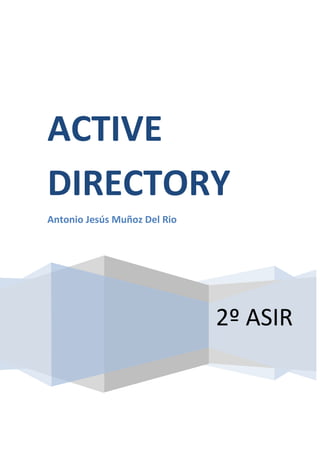
Practica active directory
- 1. ACTIVE DIRECTORY Antonio Jesús Muñoz Del Rio 2º ASIR
- 2. ACTIVE DIRECTORY 1. Tabla de contenido La información necesaria para esta labor en relación al entorno actual es la siguiente: ........................ 4 1. La empresa consta de 20 empleados. ................................................................................................. 8 2. 3 de ellos pertenecen al departamento de sistemas. Donde uno de ellos es el administrador y los otros dos son los encargados de la gestión de incidencias. Esta se almacenará en una carpeta a la que solo tendrá acceso el departamento de sistemas. Los datos estarán en una partición o disco duro diferente a la del sistema operativo. .......................................................................................................... 10 3. 15 empleados son desarrolladores de software que tienen acceso limitado a los repositorios de código y de documentación, donde únicamente tendrán acceso a aquellos directorios asociados al proyecto en el que estén trabajando. ........................................................................................................ 16 4. Existen dos usuarios especiales correspondientes al gerente y al director de la empresa. El gerente tendrá acceso a toda la documentación y código ejecutable C.F.G.S de Administración de Sistemas Informáticos en Red. El director tendrá acceso ilimitado a todos los recursos disponibles. ..................... 17 5. La empresa tiene una serie de servicios que quiere seguir manteniendo (incluidos sus nombres): 18 6. Todos los equipos (máquinas virtuales) deben estar conectados a un switch virtual que trabaje es la subred 192.168.100.0/24. Configura una interfaz de red para simular lo anterior y que no tengan salida a Internet. Como si estuvieran todos conectados físicamente a un switch. ................................................. 23 7. Para cada uno de estos usuarios se creará un perfil móvil, que será oculto para el resto de los usuarios, salvo para los dos usuarios del punto anterior. .......................................................................... 24 8. Se creará también un perfil obligatorio, llamado “invitado”, por si alguien ajeno a la empresa quiere usar algún equipo. Este perfil no tendrá acceso a ningún otro perfil, proyecto, documentación, etc de la empresa. Los datos de los perfiles estarán en una partición o disco duro diferente a la del sistema operativo. ................................................................................................................................................... 27 9. El servidor tiene una partición donde se almacena tanto el código fuente, .......................................... 29 ejecutables y documentación de cada uno de los proyectos. .................................................................... 29 10. El administrador, para optimizar el funcionamiento de la empresa, decide incluir alguna directiva de grupo en el sistema. Son las siguientes: ..................................................................................................... 30 Habilitar Asistencia Remota Solicitada................................................................................................... 30 Habilitar no permitir que se ejecute windows Messenger. ................................................................... 31 Poner un fondo de pantalla corporativo que no pueda cambiarse. ...................................................... 31 Comprobamos que nos funciona: .......................................................................................................... 32 Ejecutar un programa que indique la ip del equipo y un usuario en el escritorio. ................................ 33 Deshabilitar el uso de pendrives. ........................................................................................................... 33 Re direccionamiento de “Mis Documentos” .......................................................................................... 35 i. Deshabilitar no permitir que se ejecute windows messenger. ........................................................... 36 Habilitar el uso de pendrives. ................................................................................................................ 36 11. Instala un servicio de distribución de software desde tu equipo servidor a las estaciones de trabajo del dominio mediante paquetes MSI: ........................................................................................................ 38 12. Instala DFS y haz una prueba de su funcionamiento. ........................................................................... 40 2
- 3. ACTIVE DIRECTORY Enunciado Perteneces al departamento de sistemas de la empresa Asir S.A. A fecha de 10 de Octubre de este año, se plantea una migración del entorno corporativo a la versión de Windows 2003 Server. Esto es debido al gran auge experimentado por la empresa, gracias al buen hacer de sus trabajadores (tus compañeros de clase, que son unos fenómenos, como tú). Como consecuencia se va a proceder al traslado de toda la empresa a un nuevo edificio situado en la C/ Arcos de la Frontera s/n Nuestra labor como analistas y técnicos de sistemas es la de determinar los procedimientos necesarios para dicha migración y llevarlos a cabo para tal fecha. Suponemos que tenemos que controlar en el nuevo entorno los mismos elementos que están actualmente en producción: Administración de usuarios y grupos. Administración de ficheros. Administración de discos. Copias de seguridad. Y añadir otros más El trabajo consiste en realizar un informe detallado de los pasos seguidos para la nueva implantación con el máximo nivel de detalle (incluyendo capturas de pantalla) de los pasos seguidos para la gestión de los servicios anteriormente citados y otros nuevos que añadiremos. 3
- 4. ACTIVE DIRECTORY La información necesaria para esta labor en relación al entorno actual es la siguiente: Primeramente para realizar la práctica debemos de instalar el active directory tenemos que irnos a inicio>ejecutar y poner dcpromo: Le vamos dando a todo siguiente hasta que nos aparece para escribir el nombre de dominio que en nuestro caso pondremos midominio.local 4
- 5. ACTIVE DIRECTORY Nos aparecerá un error, pero le damos a instalar y configurar el servicio DNS. 5
- 6. ACTIVE DIRECTORY A partir de este paso se nos instalara el servicio DNS Nos pide insertar la ip para nuestro servidor, ya que debemos de ponerle la ip 192.168.100.1 como nos indica la práctica. 6
- 7. ACTIVE DIRECTORY Una vez que aceptamos y tenemos puesta la ip a nuestro servidor, finalizara la instalación de active directory. Una vez que tenemos instalado active directory debemos de reiniciar el Windows para que la instalación sea correcta. Ya que esta reiniciado y tenemos la instalación empezamos a realizar la practica punto a punto la práctica. 7
- 8. ACTIVE DIRECTORY 2. La empresa consta de 20 empleados. Para la creación de los usuarios tenemos que entrar en active directory. inicio>herramientas administrativas> usuarios y equipos active directory. Una vez dentro nos vamos a user y empezamos a crear los usuarios. Comenzamos con la creación de los usuarios, para ello debemos de darle en la parte superior en el muñeco que nos aparece, nos aparecerá una pantalla nueva para crear empleado a empleado. 8
- 9. ACTIVE DIRECTORY Una vez creados los usuarios los mostramos para ver su creación 9
- 10. ACTIVE DIRECTORY 3. 3 de ellos pertenecen al departamento de sistemas. Donde uno de ellos es el administrador y los otros dos son los encargados de la gestión de incidencias. Esta se almacenará en una carpeta a la que solo tendrá acceso el departamento de sistemas. Los datos estarán en una partición o disco duro diferente a la del sistema operativo. Creamos los usuarios anteriormente nombrados y la contraseña en mi caso para cada uno de ello es “Usuario1”. 10
- 11. ACTIVE DIRECTORY Una vez que ya los tenemos creados pasamos a crear el grupo al que pertenecerán. 11
- 12. ACTIVE DIRECTORY Posteriormente buscamos los usuarios que deseamos introducir en el grupo y los agregamos Ahora comprobamos en el departamento que se han añadido los usuarios 12
- 13. ACTIVE DIRECTORY Ahora una vez que lo tenemos ya cada uno en su sitio procedemos a crear un nuevo disco para crear la carpeta de sistemas dentro de él como nos pide la práctica. Este disco se denominara E: Una vez creado debemos de darle formato al disco. 13
- 14. ACTIVE DIRECTORY 14
- 15. ACTIVE DIRECTORY Ya tenemos la carpeta creada y compartida dentro del nuevo disco 15
- 16. ACTIVE DIRECTORY 4. 15 empleados son desarrolladores de software que tienen acceso limitado a los repositorios de código y de documentación, donde únicamente tendrán acceso a aquellos directorios asociados al proyecto en el que estén trabajando. Como ya tenemos creados los usuarios procedemos a meterlos en sus grupos y darle los permisos adecuados según el enunciado. Creamos la carpeta software y dentro de ella creamos proyecto 1 ,2 y 3.dentro de cada proyecto intruducimos a los usuarios de 5 en 5 ya que tenemos a 15 usuarios. Usuarios pertenecientes a proyecto 1. 16
- 17. ACTIVE DIRECTORY Esto debemos de hacerlo con los demás usuarios, dentro de cada proyecto. 5. 4. Existen dos usuarios especiales correspondientes al gerente y al director de la empresa. El gerente tendrá acceso a toda la documentación y código ejecutable C.F.G.S de Administración de Sistemas Informáticos en Red. El director tendrá acceso ilimitado a todos los recursos disponibles. Creamos los dos usuarios igualmente que creamos los anteriores,también tenemos que crear un grupo al que añadiremos posteriormente.Este grupo se lalmara especial y añadimos a el gerente y director. 17
- 18. ACTIVE DIRECTORY 6. La empresa tiene una serie de servicios que quiere seguir manteniendo (incluidos sus nombres): a. Controlador de Dominio => dominio.local b. Servicio DNS 18
- 19. ACTIVE DIRECTORY Creamos la zona inversa ya que la directa se nos crea sola con la instalcion del active directory. Zona directa: Zona inversa: c. Servicio DHCP =>192.168.100.0/24 i. Ámbito: 192.168.100.2 – 192.168.100.254 ii. Servidor: 192.168.100.1 19
- 20. ACTIVE DIRECTORY Una vez que tenemos el servicio DNS procedemos a la instalación del servicio DHCP, para ello tenemos que irnos a: Inicio > panel de control > agregar o quitar programas > agregar componentes de Windows > servicios de red e instalar el DHCP. Una vez instalado procedemos a crear un nuevo ámbito, para ello nos vamos al servicio dhcp y con el botón derecho le damos a crear nuevo ámbito. 20
- 21. ACTIVE DIRECTORY 21
- 22. ACTIVE DIRECTORY 22
- 23. ACTIVE DIRECTORY Visualizamos que se ha creado el ámbito correctamente dentro de nuestro servicio DHCP. 7. 6. Todos los equipos (máquinas virtuales) deben estar conectados a un switch virtual que trabaje es la subred 192.168.100.0/24. Configura una interfaz de red para simular lo anterior y que no tengan salida a Internet. Como si estuvieran todos conectados físicamente a un switch. Para que se comuniquen todas nuestras maquinas lo que debemos de hacer es tenerlas todas en red, para su comunicación. En este caso ponemos el servidor en red interna. 23
- 24. ACTIVE DIRECTORY 8. 7. Para cada uno de estos usuarios se creará un perfil móvil, que será oculto para el resto de los usuarios, salvo para los dos usuarios del punto anterior. Para ello primeramente debemos de crear una carpeta llamada perfiles y compartirla para todos los usuarios. 24
- 25. ACTIVE DIRECTORY Una vez que nos lo añade nos vamos al servidor y comprobamos que nos a creado la carpeta. Dentro de esa carpeta en el ultimo fichero tendremos que cambiarle la terminación y ponérsela .man 25
- 26. ACTIVE DIRECTORY También deberemos de darle los permisos adecuados. Una vez que lo tenemos todo modificado nos vamos al active directory y seleccionamos todos los empleados, ya que esta seleccionados le damos con el botón derecho propiedades y perfil, hay añadimos la ruta donde se encuentra la carpeta que nos a generado antes el emple1.man. Posteriormente comprobamos en cualquier empleado la ruta del perfil para saber que se nos ha guardado. 26
- 27. ACTIVE DIRECTORY 9. 8. Se creará también un perfil obligatorio, llamado “invitado”, por si alguien ajeno a la empresa quiere usar algún equipo. Este perfil no tendrá acceso a ningún otro perfil, proyecto, documentación, etc de la empresa. Los datos de los perfiles estarán en una partición o disco duro diferente a la del sistema operativo. Para crear este perfil deberemos de habilitar el de invitado que nos viene por defecto pero que no está habilitado. Una vez que lo habilitamos nos vamos al disco de datos y creamos una carpeta llamada perfil, ya creada le damos los permisos a ese usuario. 27
- 28. ACTIVE DIRECTORY Ahora deberemos de entrar con un usuario para poder poner al invitado como perfil obligatorio. Una vez que hacemos esto nos vamos al disco E: y vemos que nos lo ha creado Para saber que el perfil es obligatorio tenemos que irnos a la carpeta y dentro en ntusr.dat cambiarle la terminación y ponerle .man 28
- 29. ACTIVE DIRECTORY Ya que tenemos la carpeta creada comprobamos que nos entra el usuario invitado. 10. 9. El servidor tiene una partición donde se almacena tanto el código fuente, 11. ejecutables y documentación de cada uno de los proyectos. Para este apartado lo que tenemos hecho es que dentro de cada proyecto tenemos creada una carpeta creada donde se almacenara el código y la documentación. 29
- 30. ACTIVE DIRECTORY 12. 10. El administrador, para optimizar el funcionamiento de la empresa, decide incluir alguna directiva de grupo en el sistema. Son las siguientes: a. Para el dominio pretendes que los usuarios puedan solicitar la asistencia remota de alguien del departamento de sistema por alguna incidencia (cuidado con el firewall de windows), deshabilitar Windows Messenger, deshabilitar el uso de pendrives y poner un fondo de escritorio corporativo para evitar “posibles distracciones”: i. Habilitar Asistencia Remota Solicitada. ii. Habilitar no permitir que se ejecute Windows Messenger. iii. Poner un fondo de pantalla corporativo que no pueda cambiarse. iv. Ejecutar un programa que indique la ip del equipo y un usuario en el escritorio. v. Deshabilitar el uso de pendrives. Para poder crear estas directivas nos vamos al active directory y el el dominio pinchamos con el botón derecho y señalamos directivas.una vez dentro ya buscamos la directiva que deseamos activar. En nuestro caso señalamos las que nos pide el ejercicio. Habilitar Asistencia Remota Solicitada. 30
- 31. ACTIVE DIRECTORY Habilitar no permitir que se ejecute windows Messenger. Poner un fondo de pantalla corporativo que no pueda cambiarse. 31
- 32. ACTIVE DIRECTORY Comprobamos que nos funciona: 32
- 33. ACTIVE DIRECTORY Ejecutar un programa que indique la ip del equipo y un usuario en el escritorio. Para poder ejecutar este programa primeramente deberemos de descargarnos el siguiente ejecutable llamado”monitoapp”. El cual copiaremos en una carpeta que llamaremos ip. Una vez que ya lo tenemos pasamos a activar la directiva. Deshabilitar el uso de pendrives. Para deshabilitar esta opción deberemos de crear un grupo en mi caso lo llamo dneusb. Hay añadiremos a los usuarios que deseemos que no tengan el uso del USB. Una vez añadidos no vamos a quitar los permisos, seleccionamos esas dos carpetas. 33
- 34. ACTIVE DIRECTORY Le damos a las propiedades y le denegamos todo: b. Para el Departamento de Sistemas. Que puedan ofrecer asistencia remota a los usuarios sin necesidad de que estos la soliciten antes (como alternativa al escritorio remoto). El usuario puede aceptar o rechazar ese ofrecimiento (cuidado con el firewall de windows). i. Habilitar ofrecer asistencia remota. 34
- 35. ACTIVE DIRECTORY c. Para el Departamento de Software. Con idea de que los perfiles de usuarios no se vuelvan muy pesados, la carpeta “Mis Documentos” se ubicará en una unidad de red. Se almacenará en el servidor (en una partición diferente a la del sistema operativo) llamada “personales”. El recurso debe ser oculto para el resto. Como consecuencia de esto, se le C.F.G.S de Administración de Sistemas Informáticos en Red Administración de Sistemas Operativos habilitará una cuota de disco de 100 Mb, ya que estos ficheros personales no estarán asociados al perfil. Re direccionamiento de “Mis Documentos” ii. Limitar el tamaño del perfil. 35
- 36. ACTIVE DIRECTORY d. Para el director. Como es el jefe, dice que el puedo usar pendrives cuando le de la gana y que quiere el windows messenger que le niega al resto de sus empleados (no hay nada como ser el jefe). Recuerda la jerarquía de aplicación de las directivas de grupo. i. Deshabilitar no permitir que se ejecute windows messenger. Habilitar el uso de pendrives. Hacemos lo mismo que el paso anterior pero ahora añadimos el director y le damos los permisos. 36
- 37. ACTIVE DIRECTORY e. Cambia el modo en que Windows 2003 visualiza las GPO a otro “más amigable”. No olvides que no se pueden aplicar directivas de grupo a grupos del dominio. 13. Una vez que ya lo tenemos descargado, lo instalamos. Ya instalado nos vamos a cualquier directiva y en propiedades ya nos saldrá de diferente manera, nos sale más detalladamente 37
- 38. ACTIVE DIRECTORY Si ya no lo queremos seguir utilizando con esta apariencia podemos deshabilitarlo de la siguiente manera: inicio > panel de control > agregar o quitar programas y desinstalamos la opción deseada, que en nuestro caso es la de administración de directivas … 14. 11. Instala un servicio de distribución de software desde tu equipo servidor a las estaciones de trabajo del dominio mediante paquetes MSI: a. OpenOffice. b. Firefox. Primeramente nos descargamos los paquetes de la página oficial de cada uno de ellos. Después lo convertimos en .msi y lo copiamos en la carpeta de programas que tenemos creada en E:programas: 38
- 39. ACTIVE DIRECTORY Hay vemos que tenemos los archivos normales y una vez pasados .msi: Una vez que ya los tenemos pasamos a crear la unidad organizativa para los empleados. Una vez que la añadimos los mostramos que ya están añadidos: 15. 16. 17. 18. 39
- 40. ACTIVE DIRECTORY 19. 12. Instala DFS y haz una prueba de su funcionamiento. Para instalar el sistema de archivos distribuido accedemos a “inicio > todos los programas > herramientas administrativas > administre su servidor. Una vez hay le damos ha “agregar o quitar función”, pulsamos en siguiente y después seleccionamos “servidor de archivos” , una vez pulsado este son todos siguiente hasta el final. Ya instalado accederemos desde inicio > herramientas administrativas > sistemas de archivos distribuido. Una vez que ya lo tenemos pasamos a lo siguiente, pulsaremos en “ acción > nueva raíz” y seguiremos los siguientes pasos: 40
- 41. ACTIVE DIRECTORY 41
- 42. ACTIVE DIRECTORY Ya que tenemos creado la raíz nos aparecerá el programa: 42
- 43. ACTIVE DIRECTORY Pasamos a crear un nuevo vínculo: 43